লেখক:
Frank Hunt
সৃষ্টির তারিখ:
16 মার্চ 2021
আপডেটের তারিখ:
1 জুলাই 2024
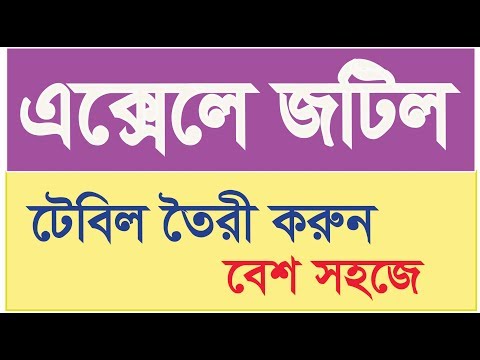
কন্টেন্ট
- পদক্ষেপ
- পদ্ধতি 1 এর 1: ফর্ম্যাট সরঞ্জামদণ্ডের সাথে মার্জ করুন
- পদ্ধতি 2 এর 2: একটি মাউস বোতাম দিয়ে মার্জ করুন
- পরামর্শ
আপনি মাইক্রোসফ্ট অফিসে এক্সেল স্প্রেডশিট প্রোগ্রামটি দিয়ে সেল বা স্বতন্ত্র কক্ষগুলির গোষ্ঠী তৈরি এবং সংশোধন করতে পারেন। ডেটা একত্রিত করতে বা স্প্রেডশিটের উপস্থিতি উন্নত করতে আপনি সেলগুলি, মার্জ হিসাবেও পরিচিত, একত্রিত করতে পারেন। মাইক্রোসফ্ট এক্সেলে সেল কীভাবে মার্জ করবেন তা শিখুন।
পদক্ষেপ
পদ্ধতি 1 এর 1: ফর্ম্যাট সরঞ্জামদণ্ডের সাথে মার্জ করুন
 একটি এক্সেল ডকুমেন্ট খুলুন।
একটি এক্সেল ডকুমেন্ট খুলুন। কোষগুলিতে ডেটা প্রবেশ করান।
কোষগুলিতে ডেটা প্রবেশ করান।- মনে রাখবেন যে সেলগুলি মার্জ করার ফলে ডেটা হারাতে পারে। ঘরগুলি একত্রিত করার পরে কেবলমাত্র বামদিকে শীর্ষ কক্ষে থাকা ডেটা সংরক্ষণ করা হবে। আপনি যদি কোনও ঘরের ফাঁকা জায়গাটি মার্জ করতে চান তবে প্রতিটি কক্ষে ডেটা রাখবেন না।
- আপনি যদি ঘরগুলি মার্জ করতে চান তবে মাঝের কোষগুলির মধ্যে একটিতে ডেটা রয়েছে, "সম্পাদনা" মেনুটি ব্যবহার করে সেই ডেটাটি অনুলিপি করুন এবং উপরের বাম কক্ষে এটি আটকান।
 আপনি আপনার কার্সারের সাথে একত্রীকরণ করতে চান এমন ঘরগুলি নির্বাচন করুন। একক সারিতে বা কলামে ঘর নির্বাচন করা ভাল, কারণ এইভাবে আপনি আদেশটি কী করবে তা আরও ভালভাবে বুঝতে হবে।
আপনি আপনার কার্সারের সাথে একত্রীকরণ করতে চান এমন ঘরগুলি নির্বাচন করুন। একক সারিতে বা কলামে ঘর নির্বাচন করা ভাল, কারণ এইভাবে আপনি আদেশটি কী করবে তা আরও ভালভাবে বুঝতে হবে।  এটিকে মার্জ করার জন্য ঘরটি ফর্ম্যাট করুন। কমান্ডটি এক্সেলের সংস্করণে নির্ভর করে।
এটিকে মার্জ করার জন্য ঘরটি ফর্ম্যাট করুন। কমান্ডটি এক্সেলের সংস্করণে নির্ভর করে। - এক্সেলের নতুন সংস্করণগুলিতে ফিতাটির "হোম" ট্যাবটিতে একটি "মার্জ" বোতাম রয়েছে। বিকল্পগুলির "প্রান্তিককরণ" গোষ্ঠীটি অনুসন্ধান করুন বা আরও বিকল্পের জন্য ডানদিকে তীরটি ক্লিক করুন।
- এক্সেলের পুরানো সংস্করণগুলিতে, "ফর্ম্যাট" মেনুতে ক্লিক করুন এবং ড্রপ-ডাউন মেনুতে বিকল্পগুলি থেকে "মার্জ করুন" নির্বাচন করুন।
 মার্জ অপশন তালিকায় "মার্জ এবং সেন্টার" বিকল্পটি ক্লিক করুন। এটি কোষগুলিকে একীভূত করে এবং ডেটাটিকে মাঝখানে রাখে, উপাত্ত উপস্থাপনাটিকে কিছুটা আকর্ষণীয় করে তোলে।
মার্জ অপশন তালিকায় "মার্জ এবং সেন্টার" বিকল্পটি ক্লিক করুন। এটি কোষগুলিকে একীভূত করে এবং ডেটাটিকে মাঝখানে রাখে, উপাত্ত উপস্থাপনাটিকে কিছুটা আকর্ষণীয় করে তোলে। - আপনি "মার্জ সারি" নির্বাচন করতে পারেন যা ডেটা উপরের ডানদিকে নিয়ে আসে বা "সেলগুলি মার্জ করুন" ge
পদ্ধতি 2 এর 2: একটি মাউস বোতাম দিয়ে মার্জ করুন
 আপনার এক্সেল ডকুমেন্টটি খুলুন।
আপনার এক্সেল ডকুমেন্টটি খুলুন। আপনি আপনার মাউসের সাথে একত্রীকরণ করতে চান এমন কক্ষগুলি নির্বাচন করুন।
আপনি আপনার মাউসের সাথে একত্রীকরণ করতে চান এমন কক্ষগুলি নির্বাচন করুন। মাউসের ডান বোতামটি ক্লিক করুন। সেলগুলিতে ডেটা পরিবর্তন করার জন্য বেশ কয়েকটি বিকল্পের সাথে একটি মেনু উপস্থিত হয়।
মাউসের ডান বোতামটি ক্লিক করুন। সেলগুলিতে ডেটা পরিবর্তন করার জন্য বেশ কয়েকটি বিকল্পের সাথে একটি মেনু উপস্থিত হয়।  "সেল প্রোপার্টি" বিকল্পটি ক্লিক করুন।
"সেল প্রোপার্টি" বিকল্পটি ক্লিক করুন। ঘর বৈশিষ্ট্য সংলাপ বাক্সে "প্রান্তিককরণ" ট্যাবটি নির্বাচন করুন।
ঘর বৈশিষ্ট্য সংলাপ বাক্সে "প্রান্তিককরণ" ট্যাবটি নির্বাচন করুন। "সেলগুলি মার্জ করুন" বাক্সটি চেক করুন। আপনি মার্জ হওয়া ঘরগুলিতে ডেটার উলম্ব এবং অনুভূমিক প্রান্তিককরণটিও নির্বাচন করতে পারেন।
"সেলগুলি মার্জ করুন" বাক্সটি চেক করুন। আপনি মার্জ হওয়া ঘরগুলিতে ডেটার উলম্ব এবং অনুভূমিক প্রান্তিককরণটিও নির্বাচন করতে পারেন।
পরামর্শ
- আপনি আবার মার্জ হওয়া ঘরগুলিও বিভক্ত করতে পারেন। আপনি পূর্বে মার্জ থেকে যে সেলটি তৈরি করেছেন তা নির্বাচন করুন। হোম ট্যাবে অ্যালাইনমেন্ট মেনুতে, ফর্ম্যাট মেনুতে বা সেল বৈশিষ্ট্য গোষ্ঠীতে ফিরে আসুন। "আনারমড সেল" বা "বিভাজিত ঘরগুলি" নির্বাচন করুন। আপনি "সেলগুলি মার্জ করুন" এর পাশের বাক্সটিও চেক করতে পারেন। আপনি পূর্বে নিমজ্জিত কক্ষগুলি ভাগ করতে পারবেন না।



